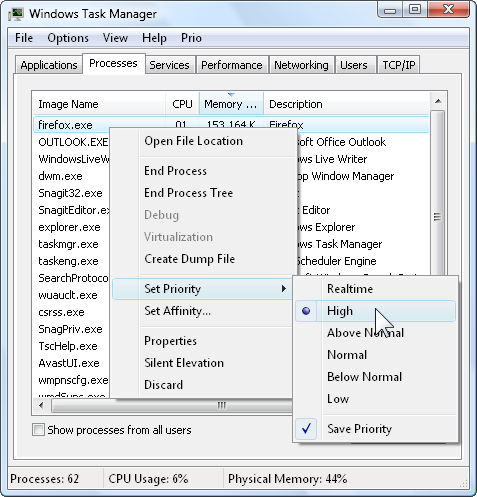Диспетчер задач windows является очень хорошим приложением для управления процессами и анализа загруженности нашей системы windows. Однако, каким бы хорошим он ни был его можно существенно улучшить, добавив некоторые очень полезные функции. Например, просмотр детальной информации о каждом процессе, отслеживание текущих сетевых соединений, которые производит процесс и управление приоритетами задач.
Зачем вообще добавлять эти, по началу мало понятные функции, скажете вы. Давайте разберемся. Детальная информация о каждом системном процессе позволит в разы улучшить безопасность нашего пк, так как вы будете знать, какой из процессов чем занимается и за что отвечает (существенно уменьшится вероятность того, что к вам пробирется какой – нибудь вирус), отслеживание текущих сетевых соединений позволит вам контролировать те приложения, которые, возможно, без вашего ведома могут передавать какие – либо данные в сеть. Ну а управление приоритетами задач позволит выяснить, какой процесс в данный момент не особо важен, но потребляет достаточно производительности вашего пк и не позволяет работать более эффективно с какой – либо тяжеловесной программой, например графическим редактором. В общем плюсы очевидны, теперь давайте выберем программу, которую и будем использовать для добавления этих функций. Из всего многообразия программ я выбрал Prio, которая идеально подойдет к нашим запросам, обладает интуитивно понятным интерфейсом и полностью бесплатна к использованию.
Prio, как я уже сказал выше абсолютно бесплатна к использованию и доступна к скачиванию по этой ссылке. Установка программы ничем сложным не отличается, просто запускаете установщик и указываете, куда должна установиться программа.
После установки переходи к настройке основных функций программы. Для того, чтобы настроить в Prio управление приоритетами процессов необходимо выбрать процесс в списке задач и нажать на него правой клавишей мыши. Откроется контекстное меню, в котором и нужно будет установить нужный приоритет. Сохраните настройки и каждый раз при запуске указанной программе Prio присваивать нужный приоритет. Выше я уже рассказал, как может использоваться эта функция, но, думаю, что нужно еще немного пояснить. Фишкой программы является то, что вы можете установить для каждой программы свой приоритет, то есть разделение может происходить не только между очень тяжёлой и очень легкой программами, но и к примеру группой средних по тяжести программ. Например вы кодируете видео, пишете статью и слушаете музыку. Если первым двум процессам дается порядочно ресурсов, то для музыки их остается не очень много и она может подтормаживать. В это случае берется Prio и занимается немного ресурсов у кодирования видео, обработка видео будет происходить немного медленее, но зато все процессы будут работать без тормозов.
Также Prio позволяет получать дополнительную информацию о каждом из запущенных процессов. Вам нужно лишь навести крусор мыши на интересуемы процесс и вы получите о нем самую полную информацию о нем (полное имя, производитель, версия, путь к файлу). Здесь очень качественно реализована функция, показывающая безопасность процессов. Если процесс подсвечен красным, он не имеет цифровой подписи, если зеленым, то у него есть цифровая подпись и значит он более безопасен и не навредит вашей системе.
С использованием программы в Диспетчер задач добавляется новая вкладка TCP/IP, позволяющая мониторить текущие сетевые соединения. В ней вы сможете увидеть все открытые порты, число переданных и принятых данных, скорость соединений и т.д. Такая функция в Prio позволяет быстро отследить все подозрительные программы по сетевой активности, которые потом можно сразу найти и уничтожить.
Программа Prio позволяет существенно расширить функционал стандартного Диспетчера задач и дает более полный контроль над вашим персональным компьютером.
 Steepbend.ru Интернет технологии, бизнес, блоггинг, стартапы, советы
Steepbend.ru Интернет технологии, бизнес, блоггинг, стартапы, советы